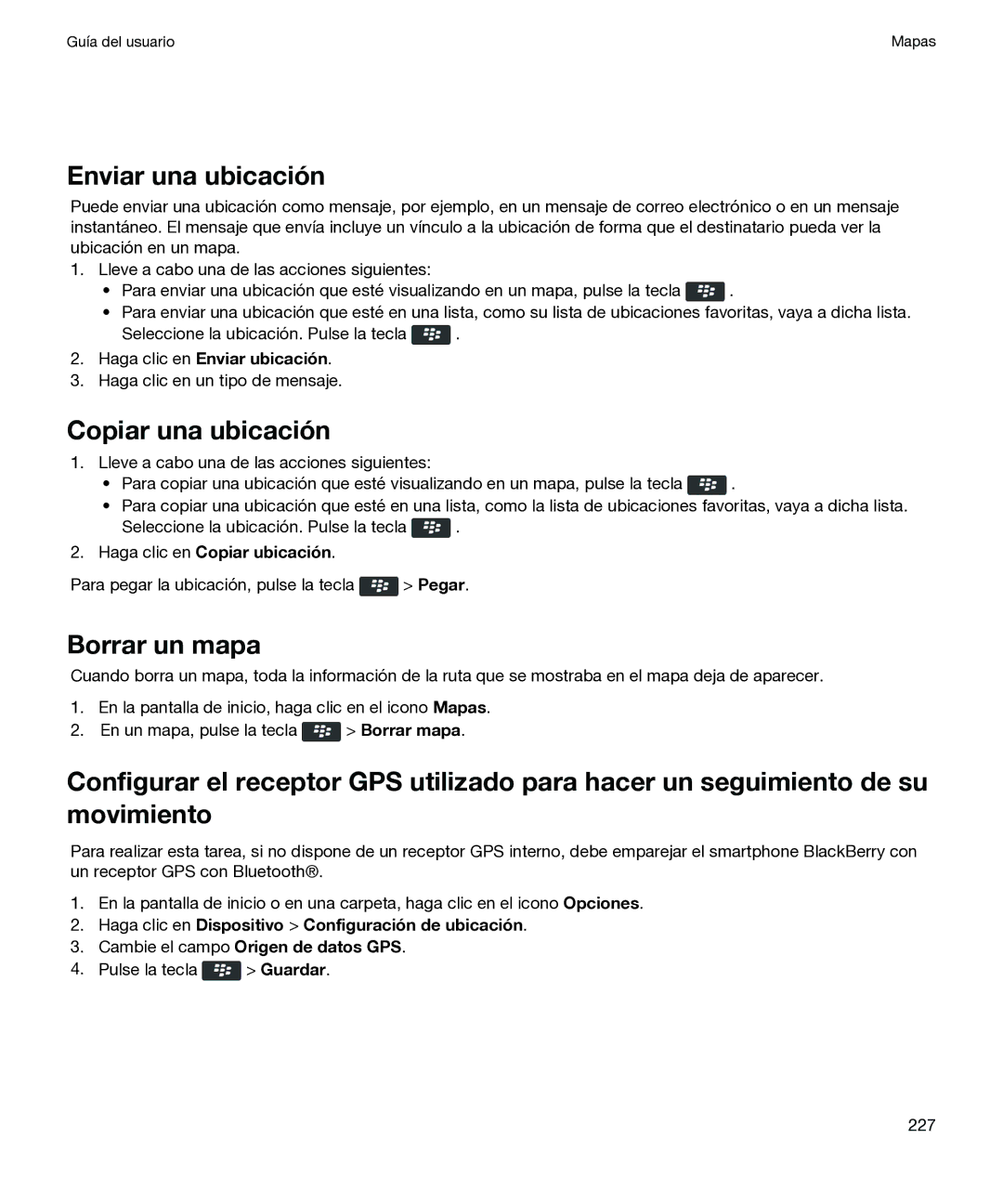Guía del usuario
P9981
SWD-1735726-1220082521-005
Contenido
Navegador 162
Teclado 212
Buscar 279
Introducción su smartphone
Ayuda rápida
BlackBerry ID
Búsqueda por voz
Acerca de BlackBerry ID
Mejoras de Bluetooth
Responder llamadas con manos libres
Mejoras de imagen
Teclas importantes
Visitar la aplicación Configuración
Intermitencia del LED
Teclas del lateral derecho del smartphone Volumen/Silencio
Tecla de acceso
Rápido derecha
Iconos
Configuración
Iconos de aplicaciones
Encendido y bloqueo
Mensajería instantánea
Mensajes
Aplicaciones
Multimedia
Archivos
Organizador personal
Compras a través del móvil y redes sociales
Actualización de BlackBerry Device Software
Sonidos y alertas
Iconos de la pantalla de inicio
Juegos
Iconos de nivel de la batería
Iconos de la bandeja de entrada
Iconos del teléfono
Iconos de escritura
Iconos del calendario
Iconos de la cámara
Videocámara
Su pantalla de inicio
Mostrar, ocultar o encontrar el icono de una aplicación
Mostrar u ocultar un panel de la pantalla de inicio
Desplazar el icono de una aplicación
Pulse la tecla Agregar a pantalla de inicio
Cambiar los temas
Cambie la ubicación de las aplicaciones descargadas
Server Dirección de correo electrónico o bien la cuenta de
Disponibilidad de características
Del estado de seguridad Ver política de TI
Icono Opciones . Haga clic en Seguridad Información
Cómo usar los 10 temas principales
Configurar una dirección de correo electrónico
Obtener más información
Acerca de descargar aplicaciones con BlackBerry App World
Acerca de la utilización del smartphone como módem
Ver una ubicación en un mapa
Enviar un mensaje de texto
Pulse la tecla Copiar todo a contactos
Pulse la tecla Redactar mensaje de texto
Activar o apagar el modo de avión
Bloquear o desbloquear el smartphone
Desactivar la sustitución de palabras
Haga clic en Escritura e idioma Escritura
Sugerencias buscar aplicaciones
Sugerencias las 10 principales
Sugerencias gestionar los indicadores
Marcar como leído
Sugerencias actualizar el software
Marcar anteriores como
Leídos
Sugerencias realizar tareas rápidamente
Sugerencias prolongar la vida de la batería
Eliminar
Uso de memoria
Sugerencias proteger la información
En Cambio de dispositivo Guardar datos
Personalización los 10 temas principales
Agregar o modificar la firma
Utilizar una imagen como fondo de escritorio del smartphone
Cambiar el idioma
Modificar la fuente de visualización
Configurar la marcación rápida para un contacto
Asignar una aplicación a una tecla de acceso rápido
Agregar o eliminar una alerta de contacto
Agregar una imagen de contacto para el ID de llamada
Resolución de problemas los 10 temas principales
No puedo realizar o recibir llamadas
No recibo mensajes
He olvidado la contraseña de mi smartphone
No puedo enviar mensajes
La pantalla se apaga
La pantalla del reproductor multimedia se cierra
No puedo emparejar un dispositivo con Bluetooth
Sugerencias realizar tareas rápidamente
Sugerencias y atajos
Sugerencias prolongar la vida de la batería
Sugerencias buscar aplicaciones
Aparece en la lista, significa que está instalada en su
Sugerencias proteger la información
Sugerencias actualizar el software
Icono Opciones. Haga clic en Seguridad Cifrado
Sugerencias gestionar los indicadores
No puedo utilizar un atajo
Resolución de problemas atajos
Cómo usar teléfono
Teléfono
Conceptos básicos del teléfono
Buscar su número de teléfono
Responder o finalizar una llamada
Realizar una llamada
Responder a una segunda llamada
Marcar usando números o letras
Silenciar una llamada Poner una llamada en espera
Cambiar de aplicación durante una llamada
Llamadas de emergencia
Acerca del uso de auriculares
Nota
Volumen
Marcación rápida
Configurar la marcación rápida para un contacto
Llamada en espera, desvío de llamadas y bloqueo de llamadas
Activar o desactivar la llamada en espera
Agregar cambiar o eliminar un número de desvío de llamadas
Desviar o dejar de desviar las llamadas
Acerca del bloqueo de llamadas
Pulse la tecla Opciones Desvío de llamadas
Bloquear o detener el bloqueo de las llamadas
Marcación fija y marcación inteligente
Cambiar la contraseña de bloqueo de llamadas
Acerca de la marcación fija
Acerca del marcado inteligente
Acerca de las conferencias telefónicas
Conferencias telefónicas
Realizar una conferencia telefónica
Acerca de los registros de llamadas
Registros de llamadas
Enviar un registro de llamadas
Eliminar registros de llamadas
Pulse la tecla Opciones Registros y listas de llamadas
Varios números de teléfono
Opciones del teléfono
Pulse la tecla Opciones Configuración durante la llamada
Cambiar el número de teléfono activo
Cambiar la forma de contestar las llamadas con auriculares
Cambiar cómo responde o finaliza las llamadas con la funda
Activar el modo de audífono
Reiniciar el contador de llamadas
Acerca de la compatibilidad con TTY
Activar o desactivar la compatibilidad con TTY
Acerca del saludo y la contraseña del buzón de voz
Buzón de voz
Revisar el buzón de voz
Cambiar el número y la contraseña de acceso al buzón de voz
Resolución de problemas teléfono
No puedo bloquear las llamadas
No puedo consultar mi buzón de voz
Pulse la tecla Editar número de teléfono SIM
Cómo usar comandos de voz
Comandos de voz
Realizar una acción con un comando de voz
Cambiar las opciones de los mensajes de voz
Cambiar el idioma de los comandos de voz
Comandos de voz disponibles
Comando de voz Descripción
Desactivar las listas de opciones para los comandos de voz
Resolución de problemas comandos de voz
No puedo realizar llamadas mediante un comando de voz
Cómo Mensajes
Mensajes
Pulse la tecla Redactar correo electrónico
Verificar la ortografía
Volver a enviar un mensaje
Pulse la tecla Verificar ortografía
Eliminar un mensaje
Guardar un borrador de un mensaje
Adjuntar una tarjeta de contacto a un mensaje
Enviar una copia oculta a un contacto
Ver una dirección en lugar de un nombre
Contestar o reenviar un correo electrónico o mensaje PIN
Guardar un mensaje
Ver mensajes guardados
Ocultar el indicador de mensaje nuevo o no leído
Ver mensajes archivados
Cómo usar correo
Correo electrónico
Adjuntar un archivo a un mensaje de correo electrónico
Detener el envío de un mensaje
Eliminar el texto original de un mensaje de respuesta
Responsabilidad
Pulse la tecla Opciones Filtros de correo electrónico
Crear un filtro de correo electrónico
Pulse la tecla Filtrar por Remitente o Asunto
Opción Descripción
Opciones de los filtros de correo electrónico
Activar el filtro de correo electrónico
Cambie el campo Eliminar en a Buzón de correo y dispositivo
Pulse la tecla Opciones Reconciliación del correo
Gestionar conflictos de reconciliación del correo
Acerca de los conflictos de sincronización
Pulse la tecla Purgar elementos eliminados
Pulse la tecla Opciones Preferencias de correo electrónico
Cambiar cómo se agrupan los mensajes de correo electrónico
Agregar, cambiar o suprimir un indicador
Ocultar mensajes de la aplicación de mensajes
Haga clic en Pantalla Categorización de mensajes
Marcar un mensaje como leído o no leído
Fecha. Pulse la tecla Marcar anteriores como leídos
Archivar un mensaje de correo electrónico
Pulse la tecla Redirección de carpetas
Opciones de correo electrónico Agregar o modificar la firma
Activar o desactivar las confirmaciones de lectura
Configuración de una respuesta Fuera de la oficina
Google Mail Acerca de Google Mail en su smartphone
Aplicar o eliminar una etiqueta de Google Mail
Agregar o eliminar una estrella de Google Mail
Ver los mensajes de Google Mail con una etiqueta específica
Crear o eliminar una etiqueta de Google Mail
No puedo enviar mensajes
Resolución de problemas correo
Pulse la tecla Mover a bandeja de entrada
Pulse la tecla Marcar como correo no deseado
No recibo mensajes
Algunas carpetas de correo electrónico aparecen atenuadas
Algunos mensajes ya no aparecen en mi smartphone
Información relacionada Ver mensajes archivados
Los filtros de correo electrónico no funcionan correctamente
Cómo usar mensajes de texto
Mensajes de texto
Acerca de los mensajes de texto
Imagen Vídeo Ubicación Audio Nota de voz
Pulse la tecla Opciones Mensajería de texto
Contacto Cita
Mostrar nombres en el historial de mensajes de texto
Agregar una fecha al calendario desde un mensaje de texto
Cambiar la apariencia de los mensajes de texto
Pulse la tecla Agregar al calendario
Guardar un archivo multimedia de un mensaje de texto
Eliminar el historial de un mensaje de texto
Guardar una tarjeta de contacto de un mensaje
Bloquear mensajes de texto
Dejar de recibir mensajes de un canal de difusión celular
Personalizar mensajes de texto
Resolución de problemas mensajes de texto
Cambiar el nombre de un canal de difusión celular
No puedo enviar mensajes de texto
No puedo activar la difusión celular
No recibo los mensajes de texto
No puedo adjuntar archivos a los mensajes de texto
Mensajes PIN
Resolución de problemas mensajes PIN
Cómo usar mensajes PIN
Redactar y enviar un mensaje PIN
102
103
Cómo usar archivos adjuntos
Archivos adjuntos
Acerca de los archivos y los datos adjuntos
Abrir y guardar un archivo adjunto
Abrir un vínculo en un archivo o un archivo adjunto
Enviar un archivo
Pulse la tecla Abrir vínculo o Recuperar
Tarjetas de contacto Acerca de las tarjetas de contacto
Ver las propiedades de un archivo
Adjuntar una tarjeta de contacto a un mensaje
Opciones de seguridad para mensajes
Resolución de problemas archivos adjuntos
Bloqueo de mensajes entrantes
En un documento aparece una barra de contenido omitido
Restablecer un contador de mensajes bloqueados
Agregar un contacto a la lista de remitentes admitidos
Haga clic en Seguridad Firewall
Firma o cifrado de un mensaje
Mensajes protegidos S/MIME
Cifrar un mensaje con una frase de acceso
Agregar un certificado desde un mensaje
Adjunto de un certificado a un mensaje
Agregar un certificado desde un archivo adjunto
Indicador Descripción
Indicadores de estado de cifrado
Acerca de las clasificaciones de mensajes
Cambiar la opción de firma y cifrado predeterminada
Cambiar la clasificación de mensajes predeterminada
Cambie el campo Iconos del visor de mensajes
Cambiar el tamaño de los indicadores S/MIME en mensajes
No puedo abrir un archivo adjunto en un mensaje cifrado
Mensajes cifrados nativos de IBM Lotus Notes
Acerca de los mensajes cifrados nativos de IBM Lotus Notes
PGP mensajes protegidos
Agregar una clave PGP desde un mensaje
Adjuntar una clave PGP a un mensaje
Agregar una clave PGP desde un archivo adjunto
Indicadores de archivos adjuntos en mensajes protegidos PGP
Indicadores de firma digital para mensajes protegidos PGP
Ver la clave PGP utilizada para firmar o cifrar un mensaje
Cambie el campo Clave predeterminada
Cambiar la opción de firma y cifrado predeterminada
Cambiar el tamaño de los indicadores PGP en mensajes
No puedo abrir un archivo adjunto en un mensaje cifrado
Cómo usar archivos
Archivos y datos adjuntos
Conceptos básicos de archivos
Buscar un archivo guardado en la red de la empresa
Buscar un archivo guardado en el smartphone
Guardar un archivo de la red de la empresa en el smartphone
Copiar, mover, cambiar el nombre o eliminar un archivo
Administrar archivos y datos adjuntos
Ocultar un archivo o carpeta
Ver una carpeta o un archivo oculto
Ver los cambios en un documento
Ver el índice de un documento
Desplazarse por una hoja de cálculo
Visualizar el contenido de una celda
Configurar las opciones para ver las hojas de cálculo
Cambiar el tamaño de una columna
Desplazarse por las páginas de un archivo .tif multipágina
En un documento aparece una barra de contenido omitido
Resolución de problemas archivos
Pasar las diapositivas
Girar, ampliar o reducir una diapositiva
Aparece un signo de interrogación en una diapositiva
Multimedia
Ajustar el volumen
Cómo Multimedia
Reproducir un archivo multimedia
Activar o desactivar los atajos de audio y vídeo
Mejorar la calidad del sonido para archivos multimedia
Ordenar archivos multimedia
Copiar, mover, cambiar el nombre o eliminar un archivo
Desactivar la compatibilidad con tarjetas de memoria
Ver las propiedades de un archivo
Haga clic en Dispositivo Almacenamiento
Información relacionada
263
Enviar un archivo
M4A
Cómo usar música
Música
Ordenar canciones de forma aleatoria o repetirlas
Crear una lista de reproducción estándar o automática
Mover o eliminar una canción en una lista de reproducción
Resolución de problemas música
Cambiar el nombre a una lista de reproducción o eliminarla
Haga clic en Listas de reproducción
No puedo abrir archivos multimedia
No puedo guardar archivos multimedia
No puedo utilizar un atajo
Mostrar subtítulos en los vídeos
Vídeos
La pantalla del reproductor multimedia se cierra
Resolución de problemas vídeos
Videocámara
Grabar un vídeo
Cómo usar videocámara
Encender o apagar la luz de vídeo
Cambiar el modo de escena de la cámara de vídeo
Cambiar el tamaño y formato de vídeo
Resolución de problemas videocámara
Cambiar la ubicación para almacenar los vídeos que toma
Reducir el efecto borroso de los vídeos que graba
El flash se atenúa o se apaga
Cómo usar cámara
Cámara
Visión general de la pantalla Cámara Iconos de la cámara
Cambiar el modo de escena de cámara
Tomar una fotografía
Cambiar el tamaño de las imágenes que captura
Utilizar la función Geotag con sus imágenes
Reducir el efecto borroso de las fotografías que toma
Desactivar el zoom digital de la cámara
Algunas de las fotografías que he tomado están borrosas
Resolución de problemas cámara
Cambie el campo Almacenar imágenes
150
Cómo usar imágenes
Imágenes
Guardar una imagen de un mensaje de texto o una página Web
Pulse la tecla Guardar imagen Guardar
Cambiar las opciones de presentación de diapositivas
Ver imágenes como presentación de diapositivas
Organizar las imágenes por fecha o carpeta
Crear una carpeta de imágenes
Importar imágenes a la aplicación Imágenes
Resolución de problemas imágenes
Buscar una imagen capturada con la cámara
Haga clic en Importar imágenes
Recibo un mensaje de error después de girar una imagen
Notas de voz
Resolución de problemas notas de voz
Grabar una nota de voz
156
157
Cómo usar melodías de llamada, sonidos y alertas
Melodías de llamada, sonidos y alertas
Acerca de las melodías, sonidos y alertas
Silenciar el smartphone
Agregar o eliminar un perfil personalizado
Cambiar las opciones de notificación de alarma
Mi smartphone suena o vibra más veces de las esperadas
Activar o desactivar los sonidos de eventos
Cambie el campo Sonidos de eventos
Cómo usar navegador
Navegador
Visión general de la pantalla Navegador
Acercar o alejar una página Web
Conceptos básicos del navegador
Acerca de la navegación por pestañas
Abrir, cerrar o alternar entre pestañas
Activar los atajos del navegador
Buscar texto en un mensaje, un archivo o una página Web
Cerrar el navegador
Volver a la página de inicio del navegador
Reproducir un archivo multimedia en una página Web
Descargue un archivo de una página Web
Enviar una dirección Web
Favoritos del navegador
Enviar un vínculo o una imagen desde una página Web
Acerca de los favoritos para páginas Web
Cambiar o eliminar un favorito de una página Web
Marcar una página Web como favorita
Enviar un favorito de una página Web
Mover un favorito de una página Web
Cambiar el tamaño de fuente del texto de las páginas Web
Opciones del navegador
Cambiar el motor de búsqueda predeterminado
Agregar un motor de búsqueda de un sitio Web
Dejar de bloquear elementos emergentes de páginas Web
Desactivar cookies en el navegador
Eliminar información de navegación
Desactivar compatibilidad con JavaScript
Activar la geoubicación en el navegador
Acerca de TLS
Seguridad del navegador
Opciones de seguridad del navegador
Agregar un servidor de contenido de confianza
Administrar la seguridad del navegador
Agregar o cambiar un sitio Web asociado a un certificado
Haga clic en Seguridad Ajustes de seguridad avanzados TLS
Acerca de la función push del navegador
Push de navegador
Opciones de push del navegador
Fuentes de contenido RSS
Resolución de problemas navegador
No puedo abrir una pestaña nueva
No hay ningún navegador disponible en mi smartphone
No puedo reproducir canciones o vídeos de una página Web
Cómo usar calendario
Calendario
Sincronizar el calendario
177
Conceptos básicos sobre los calendarios
Administrar conflictos de sincronización de datos
Cambiar de vista del calendario
Ir a una fecha concreta del calendario
Reuniones
Configurar una alarma en el calendario
Cambiar calendarios
Pulse la tecla Seleccionar calendario
Responder a una invitación a una reunión
Eliminar una cita, reunión o alarma
Ver el calendario al responder a una reunión
Haga clic en Aceptar, Aceptación provisional o Declinar
Reenviar una invitación a una reunión
Cambiar la lista de participantes en una reunión
Delegar una invitación a una reunión
Cambiar la presentación del calendario
Opciones del calendario
Cambiar las opciones de los avisos
Cambiar las opciones de varios calendarios
Ver las tareas del calendario
Reuniones de conferencia
Cambie el campo Calendario Cical
Guardar la información de la conferencia
Entrar en una reunión de conferencia
Ejemplo
Pulse la tecla Opciones Llamada de conferencia
No puedo programar citas que abarquen varios días
Resolución de problemas calendario
No puedo definir algunos campos cuando programo citas
Entrar en una reunión de conferencia
Cómo usar contactos
Contactos
Conceptos básicos de los contactos
Agregar un contacto
Buscar un contacto
Cambiar o eliminar un contacto
Haga clic en Agregar pausa o Agregar tiempo de espera
Cambiar o eliminar una imagen de contacto
Agregar una imagen de contacto para el ID de llamada
La tecla Seleccionar imagen
Acerca de las categorías
Sincronizar contactos
Clasificar un contacto, tarea o nota en una categoría
Crear una categoría para contactos, tareas o notas
Información relacionada
Crear una lista de distribución personal
Listas de distribución personales
Cambiar o eliminar una lista de distribución personal
Múltiples listas de contactos
Acerca de múltiples listas de contactos
Ver una lista de contactos diferente
Cambiar las opciones de presentación para los contactos
Opciones de la lista de contactos
Ver el número de contactos almacenados en el smartphone
Ordenar los contactos o tareas
Las imágenes de contactos cambian
Resolución de problemas contactos
Reloj
Configuración de la fecha y hora
Cómo usar reloj
Mostrar una segunda zona horaria en el reloj
Silenciar la alarma
Activar la alarma
Configurar las opciones del modo cabecera
Utilizar el cronómetro
Activar el modo cabecera
Utilizar el temporizador
Cambiar las opciones de notificación del temporizador
La hora de mi smartphone no es correcta
Resolución de problemas reloj
Crear una tarea o una nota
Tareas y notas
Enviar una tarea o una nota
Cambiar o eliminar una tarea o una nota
Ver las tareas del calendario
Ocultar las tareas completadas
Sincronizar tareas y notas
Acerca de la sincronización y la reconciliación
Acerca de los conflictos de sincronización
Acerca de las categorías
Administrar conflictos de sincronización de datos
Clasificar un contacto, tarea o nota en una categoría
Crear una categoría para contactos, tareas o notas
Cómo usar escritura
Escritura
Iconos de escritura
Conceptos básicos de la escritura
Escribir un acento o un carácter especial
Introducir un símbolo
Borrar texto de un campo
Acerca de los métodos de escritura
Escribir texto mediante pulsaciones múltiples
Métodos de introducción de datos
Cambiar opciones de los métodos de introducción de datos
Cambiar el estilo de escritura
Sustitución de palabras
Diccionario personalizado
Acerca del diccionario personalizado
Acerca de la sustitución de palabras
Desactivar la sustitución de palabras
Deshacer un cambio de Sustitución de palabras
Creación de una entrada de sustitución de palabras
Haga clic en Escritura e idioma Sustitución de palabras
No puedo comprobar la ortografía
Verificación ortográfica
Cambiar las opciones de verificación ortográfica
Verificar la ortografía
No puedo comprobar la ortografía
Resolución de problemas escritura
No tengo opciones de estilo avanzadas
Cómo usar teclado
Teclado
Configurar la sensibilidad del panel táctil
Resolución de problemas teclado
Activación o desactivación de los sonidos del panel táctil
Cómo usar idioma
Idioma
Acerca de los idiomas de escritura
Agregar un idioma de visualización
Resolución de problemas idiomas
Pantalla
Configurar opciones de retroiluminación
Cómo usar pantalla
Acerca de la organización de iconos de aplicación
Organizar las aplicaciones en la pantalla de inicio
Haga clic en Mostrar Mensaje en la pantalla de bloqueo
Temas
Resolución de problemas pantalla
Mi pantalla ha cambiado
Acerca de los temas
220
Tecnología GPS
Haga clic en Dispositivo Configuración de ubicación
Cómo usar tecnología GPS
Desactivar la ayuda de ubicación o los datos de ubicación
Evitar que otras personas puedan rastrear su ubicación
Resolución de problemas tecnología GPS
Obtener la ubicación GPS
No puedo utilizar la tecnología GPS
Guía del usuario Tecnología GPS
Cómo usar mapas
Mapas
Hacer una vista panorámica de un mapa
Ampliar o reducir elementos de un mapa
Ver una lista de puntos de interés cerca de una ubicación
Ver una dirección en un mapa mediante un vínculo
Ver información de contacto para un punto de interés
Agregar una ubicación a la lista de favoritos
Obtener direcciones
Eliminar una ubicación de la lista de favoritos
Pulse la tecla Eliminar como favorito
Copiar una ubicación
Enviar una ubicación
Borrar un mapa
Haga clic en Enviar ubicación
Cambiar las unidades de medida para los mapas
Cambiar la configuración de fuentes para los mapas
Cambiar el idioma para los mapas
Haga clic en Opciones globales de mapa
Resolución de problemas mapas
Cómo usar aplicaciones
Aplicaciones
Acerca de múltiples tareas
Crear una cuenta de BlackBerry ID
Haga clic en Seguridad Contraseña
Ver las propiedades de una aplicación
Resolución de problemas aplicaciones
Eliminar una aplicación
Ver el tamaño de la base de datos de una aplicación
Mensaje de error y causa Posible solución
Mensajes de error BlackBerry Device Software
Servicios inalámbricos
Error 513 el usuario intentó
Haga clic en Instalar actualización Información relacionada
Cómo usar BlackBerry Device Software
BlackBerry Device Software
Acerca de la actualización de BlackBerry Device Software
Través de la red inalámbrica
Haga clic en Buscar actualizaciones
Actualizar BlackBerry Device Software desde un sitio Web
Haga clic en Dispositivo Actualizaciones de software
Pulse la tecla Ver resultado Degradar
Resolución de problemas BlackBerry Device Software
Guía del usuario
Red móvil
Gestionar conexiones
Cómo usar red móvil
Activar o apagar el modo de avión
Activar o desactivar una conexión de red
Comprobar el estado de las conexiones y servicios de red
Haga clic en Estado del servicio
Cambiar de red inalámbrica manualmente
Itinerancia Acerca del roaming y el roaming internacional
Haga clic en Redes y conexiones Red móvil
Cambiar la velocidad de conexión de la red inalámbrica
Cambiar el orden de las redes preferidas
Indicadores de cobertura inalámbrica
No puedo conectarme a la red móvil
Resolución de problemas red móvil
Cómo usar tecnología Wi-Fi
Tecnología Wi-Fi
Mensajes de error Servicio de datos no disponible
Posibles soluciones
Activar o desactivar una conexión de red
Conectarse a una red Wi-Fi con Wi-Fi Protected Setup
Conectarse a una red Wi-Fi
Conectarse a una red Wi-Fi manualmente
Haga clic en Guardar y conectar Información relacionada
Haga clic en Configurar Wi-Fi Redes Wi-Fi guardadas
Opciones de las redes Wi-Fi guardadas
Haga clic en Red Wi-Fi Redes Wi-Fi guardadas
Opciones comunes
Opciones de WPA/WPA2 Personal
Opciones de WEP
Opciones de WPA/WPA2 Enterprise
Instalar un certificado raíz en el smartphone
Permisos de conexión para las aplicaciones de terceros
Configurar opciones para informes de diagnóstico de Wi-Fi
Pulse la tecla Informe de correo electrónico o Informe PIN
Permiso Descripción
255
No puedo conectarme a una red Wi-Fi
Resolución de problemas tecnología Wi-Fi
257
Cómo usar tecnología Bluetooth
Tecnología Bluetooth
Acerca de Bluetooth
Activar o desactivar la tecnología Bluetooth
Desconectar Información relacionada
Haga clic en Redes y conexiones Conexiones Bluetooth
Pulse la tecla Transferir contactos Información relacionada
Configurar como detectable el smartphone
Eliminar un dispositivo con Bluetooth emparejado
Pulse la tecla Propiedades del dispositivo
Pulse la tecla Eliminar dispositivo
Perfiles Bluetooth
Opciones de tecnología Bluetooth
Cambie el campo Transferir contactos
Desactivar un perfil Bluetooth
Restringir las llamadas salientes
Desactivar la notificación de conexión Bluetooth
Cambio del nombre de pareado del smartphone BlackBerry
Resolución de problemas tecnología Bluetooth
Intente realizar las acciones siguientes 266
267
Accesorios inteligentes
Configurar una nueva base
Acerca de la aplicación Accesorios inteligentes
Cambiar un perfil de base
Haga clic en Dispositivo Accesorios inteligentes
Eliminar un perfil de base guardado
Cómo usar encendido y batería
Alimentación y batería
Apagar el smartphone
Reiniciar el smartphone
Sugerencias prolongar la vida de la batería
Guía del usuario Alimentación y batería
Acerca de las tarjetas de memoria
Espacio de almacenamiento y tarjetas de memoria
Tarjetas de memoria compatibles
274
Mi smartphone no reconoce mi tarjeta de memoria
Acerca del cifrado de archivos
Acerca de la compresión
Activar el cifrado
Haga clic en Seguridad Cifrado
Sugerencias espacio de almacenamiento y tarjetas de memoria
Mi smartphone no reconoce mi tarjeta de memoria
Cómo usar búsquedas
Buscar
Buscar un elemento
Cambiar el idioma de la función de búsqueda por voz
Criterios de búsqueda de mensajes
Buscar mensajes
Campo Descripción
Visualizar, cambiar o eliminar una búsqueda guardada
Buscar un contacto
No obtengo ningún resultado al hacer búsquedas por voz
Resolución de problemas buscar
Cómo usar tarjeta SIM
Tarjeta SIM
Agregar un contacto a la tarjeta SIM
Copiar contactos de la lista de contactos a la tarjeta SIM
Almacenar mensajes de texto en la tarjeta SIM
Cambiar o eliminar contactos de la tarjeta SIM
Pulse la tecla Libreta de teléfonos de SIM
Acerca de la seguridad de la tarjeta SIM
Cambiar el nombre para mostrar de un número de teléfono
Proteger la tarjeta SIM con un código PIN
Cambiar el código PIN de la tarjeta SIM
Cómo usar seguridad
Seguridad
Conceptos básicos de seguridad
Acerca de la contraseña del smartphone
Bloquear o desbloquear el smartphone
Cambiar la contraseña del smartphone
Bloquear el smartphone al insertarlo en la funda
Haga clic en Seguridad Contraseña Cambiar contraseña
Acerca del archivo de contraseñas
Archivo de contraseñas
Cambie el campo Número de intentos de contraseña
Haga clic en Seguridad Borrado de seguridad
Copiar una contraseña
Cambiar la contraseña del archivo de contraseñas
Evitar la copia de contraseñas
Ocultar o mostrar contraseñas en el archivo de contraseñas
Generar una contraseña aleatoria
Cifrado
Acerca del cifrado de datos en el smartphone
Acerca del cifrado de archivos
Activar el cifrado
Configurar la intensidad de cifrado
Acerca de las claves de cifrado
Limpieza de la memoria
Generar una clave de cifrado
Acerca de la limpieza de la memoria
Crear un atajo para la aplicación de limpieza de la memoria
Activar la limpieza de memoria
Acerca de los certificados
Certificados
Acerca de inscripción de certificados
Ver las propiedades de un certificado
Descargar un certificado de una autoridad de certificación
Haga clic en Inscribir o en Volver a inscribir
Pulse la tecla Importar certificado o Importar clave PGP
Propiedad Descripción
Propiedades del certificado
Enviar un certificado
Ver un tipo de certificado o clave PGP
Eliminar un certificado
Ver la cadena de certificados de un certificado
Revocar un certificado
Cambiar el estado de confianza de un certificado
Razones de la revocación de certificados
Pulse la tecla Obtener estado u Obtener estado de la cadena
Pulse la tecla Direcciones asociadas
Agregar una dirección de correo electrónico a un certificado
Page
Pulse la tecla Obtener clave PGP actualizada
Visualización de los detalles de una clave PGP
Enviar una clave PGP
Propiedades de la clave PGP
Eliminar una clave PGP
Comprobar el estado de revocación de una clave PGP
Borrar la caché de datos de PGP
Cambiar el estado de confianza de una clave PGP
Pulse la tecla Borrar caché universal
Razones de la revocación de la clave PGP
Revocar una clave PGP
Agregar un servidor de certificados
Servidores de certificados
Cambie el campo Solicitar etiqueta a No
Opciones de conexión para los servidores con Ldap
Opciones de conexión para los servidores Ocsp y CRL
Eliminar un servidor de certificados
Acerca del almacén de claves
Almacén de claves
Cambiar la contraseña del almacén de claves
310
Acerca del uso de una tarjeta inteligente con el smartphone
Tarjetas inteligentes
Importar un certificado desde una tarjeta inteligente
Activar la autenticación de dos factores
Acerca de la entrada de contraseña inteligente
Cambiar los filtros de contraseña inteligente
Desactivar la entrada de contraseña inteligente
Haga clic en Seguridad Tarjeta inteligente
Cambie el campo Comprobación del estado del certificado
Configuración de VPN
Control de aplicaciones de terceros
Comprobar el software de seguridad de forma manual
Establecer permisos para una aplicación de terceros
Tecla Editar permisos
Activar el modo seguro
Pulse la tecla Editar permisos Excepciones de solicitud
Permisos de interacción para aplicaciones de terceros
Filtros del navegador
Permisos de datos para las aplicaciones de terceros
Resolución de problemas seguridad
No puedo descargar una clave PGP desde un servidor Ldap
No puedo descargar un certificado
Aceptar, eliminar o restaurar un libro de servicios
Libros de servicios e informes de diagnóstico
Ejecutar un informe de diagnóstico
Visualizar, enviar o eliminar un informe de diagnóstico
No puedo ejecutar o enviar un informe de diagnóstico
Guía del usuario
Cómo usar sincronización
Sincronización
Acerca de los conflictos de sincronización
Gestionar conflictos de sincronización de datos
Gestionar conflictos de reconciliación del correo
Resolución de problemas sincronización
329
Cómo usar opciones de accesibilidad
Opciones de accesibilidad
Opciones de accesibilidad a la pantalla
Mostrar subtítulos en los vídeos
Activar o desactivar los sonidos de eventos
Opciones de accesibilidad al audio y al teléfono
Agregar o eliminar una alerta de contacto
Marcación por voz Realizar una acción con un comando de voz
Compatibilidad con TTY
Comandos de voz disponibles
Opciones de accesibilidad de escritura
Cambiar o eliminar una entrada de Sustitución de palabras
Haga clic en Escritura y entrada Sustitución de palabras
Introducir texto con el método de entrada predictivo
Utilizar la calculadora
Calculadora
Convertir una medida
BlackBerry MDS
Glosario
Certificado
Servidor CRL
EAP-FAST
Servidor Dsml
Servidor Ldap
Política de TI
Modo de almacenamiento masivo
Certificado personal
Clave pública
Clave privada
Certificado raíz
Triple DES
TLS
Aviso legal
342
Guía del usuario
Guía del usuario
Guía del usuario
Guía del usuario
![]() .
.![]() .
.![]() .
.![]() .
.![]() > Pegar.
> Pegar.![]() > Borrar mapa.
> Borrar mapa.![]() > Guardar.
> Guardar.